Jak jednoduše dostat 3D model z Revitu do 3Ds Max Designu
Úvod Tento tip je i pro ty uživatele, kteří by se jen rádi vyzkoušeli, jak 3Ds Max Design funguje. Pokud tento program zatím ještě nemáte a máte zájem si jej vyzkoušet, můžete si stáhnout trialovou ve…
Úvod
Tento tip je i pro ty uživatele, kteří by se jen rádi vyzkoušeli, jak 3Ds Max Design funguje. Pokud tento program zatím ještě nemáte a máte zájem si jej vyzkoušet, můžete si stáhnout trialovou verzi z tohoto odkazu: http://www.autodesk.cz/adsk/servlet/mform?validate=no&siteID=551663&id=12826581
Pro ty, kteří netuší, k čemu je 3ds Max dobrý, patří následující odstavec. 3ds Max, nebo 3ds Max design jsou nástroje určeny pro zpracování vysoce kvalitních vizualizací a animací. Vzhledem k tomu, že se jedná o produkt Autodesku, existuje mezi 3ds Max a Revitem propojení, které umožní převést model z Revitu do 3ds Maxu včetně textur, nastavení světel a kamer. Práce v 3ds Maxu se pak poměrně výrazně zkrátí, což ušetří čas i peníze. A proč si 3ds Max pořizovat, když Revit zvládá rendering o vysoké kvalitě sám? 3ds Max má optimalizovaný render, který je mnohem rychlejší než ten, který je součástí Revitu, i když používají společné jádro Mental Ray. Navíc 3ds Max umožňuje zpracovávat rendery větších velikostí, např. obrázky na billboardy (s rozlišením vyšším než 5000×5000 pixelů). Zároveň 3ds Max obsahuje nástroje pro zpracování efektů renderu, animací, inverzní kinematiky a dalších technik, které Revit neobsahuje.
Nyní se ale pojďme podívat, jakým způsobem převést model z Revitu do 3ds Max.
Převod modelu z RAC do 3ds Max
·V Revitu zvolte daný pohled, který si přejete rendrovat
·Zvolte menu Soubor -> Exportovat -> FBX a zvolte možnost exportovat, uložte fbx do požadované složky
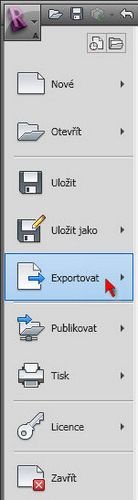
·Před tím, než otevřeme vyexportovaný soubor v 3ds Max se ujistěte, zda máte staženou a instalovanou poslední verzi aplikace FBX Plug-in, stáhnout můžete zde: http://usa.autodesk.com/adsk/servlet/pc/item?siteID=123112&id=10775855
·Nyní můžete spustit Autodesk 3Ds Max Design a opět v části Soubor zvolte možnost Import a vyberte typ pro FBX. Zvolte vámi vyexportovaný FBX soubor a importujte.
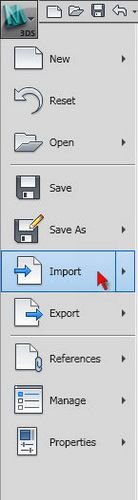
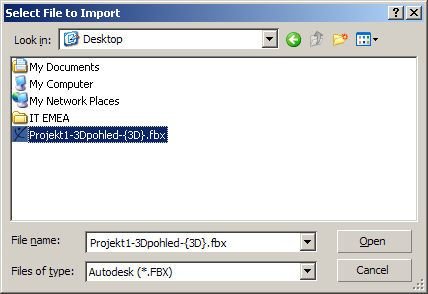
·V dialogovém okně pro import FBX souboru zvolte úpravu nastavení (Edit) a v části Include Geometry – vypněte položku “ Smoothing Group” a stiskněte OK.
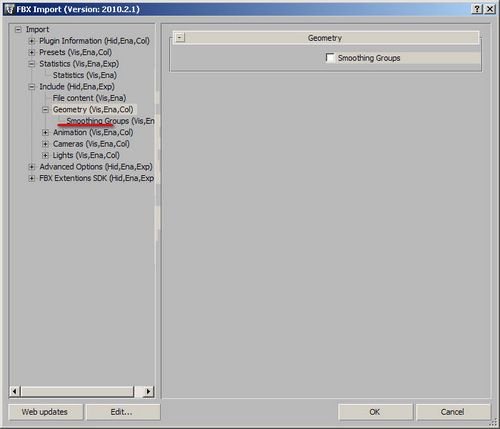
·Stiskněte tlačítko OK a model z Revitu by měl být načten do 3ds Maxu.
Pokud jste v originálním modelu Revitu měli nastavené kamery, je možné je použít i v Maxu. Samozřejmě je ale možné si vytvořit nové kamery přímo v Maxu.
·Nyní k rendrování. V menu Rendering zvolte možnost Exposure Control a zvolte položku the “mr Photographic Exposure Control” .
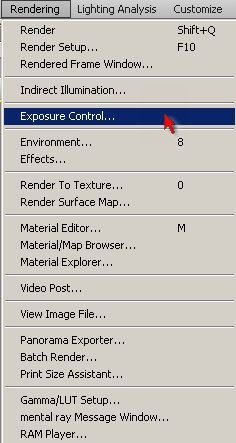
Pokud chcete, můžete zvolit pozadí, např. Physically Based Lighting, Outdoor Daylight, Clear Sky – základní osvětlení, venkovní světla a čistá obloha.
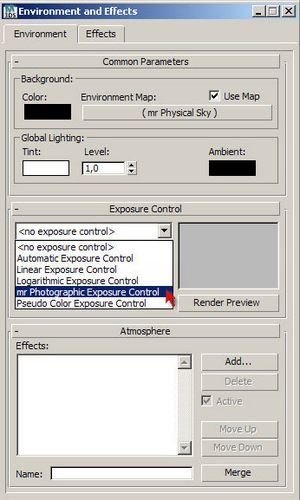
Pak už jen spusťte rendering… a běžte na kávu J



